„Microsoft“ prieš kurį laiką pristatė savo „Desktop App Converter“ programą, kad pabrėžtų, kaip lengva kai kurias darbalaukio programas konvertuoti į „Universal Apps“ formatą.
Pagrindinė įrankio idėja buvo palengvinti kūrėjams paversti senas „Windows“ darbalaukio programas „Store“ programomis.
Tokiu būdu programomis paverstoms programoms būtų naudingos išskirtinės parduotuvės funkcijos, tokios kaip saugos smėlio dėžė. Kūrėjams taip pat gali būti naudinga papildoma ekspozicija „Windows“ parduotuvėje.
„Microsoft Desktop App Converter“, kurį „Microsoft“ išleido prieš kurį laiką, vis dar galima naudoti tik kaip peržiūrą. Dirbama su programa ir reguliariai išleidžiami naujiniai, kuriuose pristatomos naujos funkcijos arba išsprendžiamos problemos.
„Microsoft Desktop App Converter“
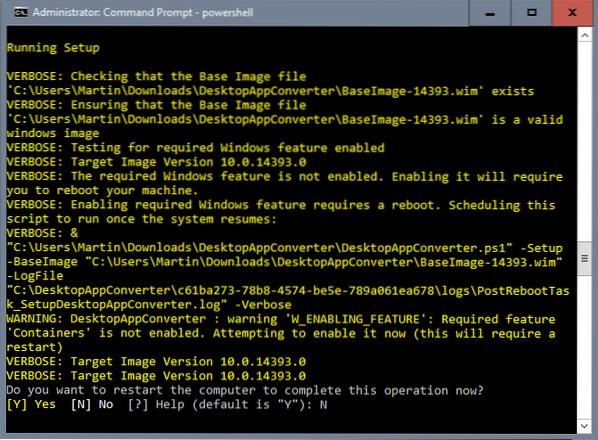
„Desktop App Converter“ galite įdiegti ir paleisti tik tuo atveju, jei jūsų kompiuteris atitinka šiuos reikalavimus:
- „Windows 10“ jubiliejaus naujinys, įdiegtas „Enterprise“ arba „Pro“ leidime.
- 64 bitų procesorius.
- Palaiko aparatinės įrangos virtualizavimą ir antrojo lygio adresų vertimą (SLAT). Dauguma šiuolaikinių procesorių turėtų juos palaikyti.
- Konvertuoti galite tik diegimo programos failus, o ne nešiojamas programas.
- Konvertuotos programos gali būti diegiamos tik 64 bitų „Windows“ įrenginiuose.
„Desktop App Converter“ sąranka
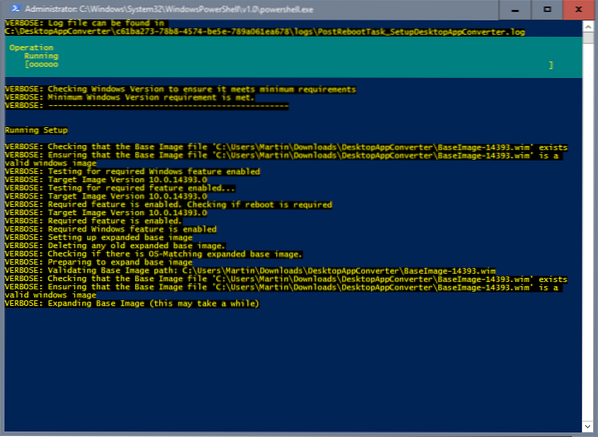
Pirmas dalykas, kurį turite padaryti, yra atsisiųsti keletą failų į savo sistemą, nes jums reikia, kad jie kompiuteryje įdiegtų „Desktop App Converter“. Atminkite, kad vienas iš failų yra „Windows“ pagrindinis vaizdas, kurio dydis yra 3.3 gigabaitai.
Apsilankykite oficialiame „Microsoft“ atsisiuntimo puslapyje, skirtame „Desktop App Converter“. Spustelėkite atsisiuntimo mygtuką ir pasirinkite DesktopAppConverter.zip ir vienas iš pagrindinių vaizdų. Pagrindiniai vaizdai yra pagrįsti skirtingomis „Windows“ versijomis. 14939 versija yra sukakties atnaujinimo versija. Turite pasirinkti pagrindinį vaizdą, kuris atitinka jūsų „Windows“ versiją.
Taip pat yra „doc“ failas, kurį galbūt norėsite atsisiųsti, nes jame pateikiama informacija apie įrankį.
Taip pat atsisiųskite „Windows 10“ „Windows“ programinės įrangos kūrimo rinkinį iš čia. Atsisiunčiau „Windows“ atskirą „Windows 10“ SDK, tačiau yra ir kitų.
Ištraukite „DesktopAppConverter“.zip failą, kai jis bus atsisiųstas. Siūlau jums perkelti atsisiųstą „BaseImage“ failą į tą patį katalogą, nes tai šiek tiek palengvina sąrankos metu.
Norėdami pradėti sąranką, atlikite šiuos veiksmus:
- Bakstelėkite „Windows“ klavišą, įveskite cmd.exe, palaikykite nuspaudę „Shift“ ir „Ctrl“ ir paspauskite „Enter“. Tai atveria padidintą komandų eilutę.
- Įveskite „powerhell“.
- Siūlau naudoti komandą cd, kad patektumėte į „DesktopAppConverter“ katalogą, t.g. cd c: \ DesktopAppConverter.
- Vykdykite komandą: Set-ExecutionPolicy bypass
- Paleiskite komandą: DesktopAppConverter.ps1 -Setup -BaseImage BaseImage-14939.wim -Verbose
Sąranka pradedama automatiškai nuo to momento. Atkreipkite dėmesį, kad prieš pradėdami programas konvertuoti į programas, turite iš naujo paleisti kompiuterį.
„Windows“ bus atnaujinta perkraunant ir automatiškai atidarys „PowerShell“ komandų eilutę, kai įkeliama darbalaukis. Tada sąranka bus baigta ir galėsite pradėti naudoti programą konvertuodami programas į programas.
„Desktop App Converter“ naudojimas
Programų keitiklis gali konvertuoti senas „Win32“ programas arba „Microsoft“ .„NET Framework 4“.61 programa UWP formatu.
Paleiskite komandą get-help .\ DesktopAppConverter.ps1 - išsami informacija, kad gautumėte išsamią informaciją apie parametrus ir parinktis, kurias palaiko keitiklis.
Norėdami konvertuoti programą, vykdykite šią komandą:
.\ DesktopAppConverter.„ps1“ - diegimo programa C: \ diegimo programa \ „MyApp“.exe -InstallerArguments "/ S" - paskirties vieta C: \ Output \ MyApp -PackageName "MyApp" -Publisher "CN = paskelbimo vardas" -Versija 0.0.0.1 -MakeAppx -Verbose
Turite pakoreguoti komandą, pavyzdžiui, kad ji atitiktų konvertuojamos programos kelią ir pavadinimą, pavadinimą, leidėją ir versiją. Atkreipkite dėmesį, kad versija, atrodo, atmeta per trumpas ar per ilgas versijas. Kompiliatorius sukels klaidą, jei naudosite 0.8 arba 1 komandoje. Naudokite keturis skaitmenis, kurie veikia, kad 0 versija.8 rodo kaip 0.8.0.0 komandoje.
Galite gauti kitų klaidų pranešimų, tačiau pranešimai dažniausiai nurodo jus teisinga linkme, kad žinotumėte, kas nutiko ne taip.
Jei komanda priimta, atsitinka taip:
- Tikrinama, ar aplinka atitinka visus reikalavimus.
- Patikrinimai atliekami pasirinktoje diegimo programoje.
- Išvesties katalogas yra sukurtas, jei jo nėra.
- Konversijos aplinka nustatyta.
- Diegimo programa vykdoma izoliuotoje aplinkoje.
Rezultatas
„Desktop App Converter“ įrankis sukuria .„appx“ paketas, kuris yra programos UWP versija. Norėdami išbandyti naują programą prieš ją pasirašydami, galite paleisti šią komandą padidinto „PowerShell“ komandų eilutės lange:
„Add-AppxPackage -Path PATHTOAppxManifest“.xml -Registruotis
Pakeiskite PATHTOAppxManifest.xml su keliu į manifesto failą. Jį rasite tame pačiame kataloge kaip .„appx“ paketas.
Tada galite paleisti programą kaip ir bet kurį kitą naudodami meniu Pradėti. Peržiūrėkite šį vadovą, kuriame rasite informacijos ir problemų.
 Phenquestions
Phenquestions


